如何设置“暂停调用”和“强制调用”快捷键
Internet Download Manager(简称IDM)的默认最大连接数为8(即下载时最大线程数为8线程),小编在之前的文章中已经为大家讲解过如何如何修改最大连接数。通常它的连接数设置都为多线程,但是当大家下载一些要求单线程下载的文档时,再去进行修改未免有些麻烦。那么遇到这种情况会怎么做呢?
小编在下载网页中的文件时会更多地使用IDM的“暂停调用”和“强制调用”的快捷键,下面就给大家介绍下具体的设置方法。
暂停调用和强制调用的快捷键设置:
第一步:打开Internet Download Manager,点击界面上方的“选项”设置。
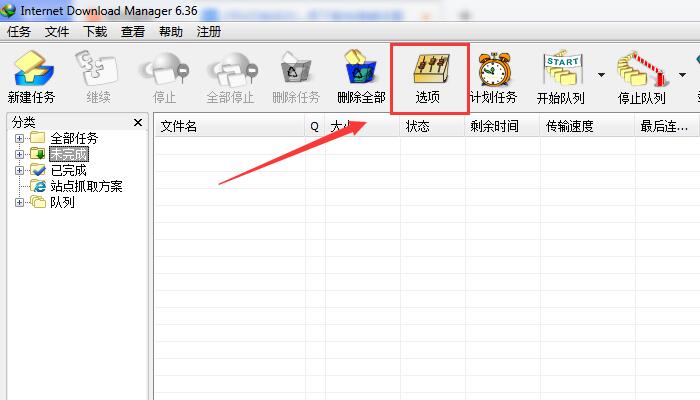
图 1:选项设置
第二步:在弹出的配置窗口中的常规板块,找到下方“自定义暂停调用或强制调用IDM的快捷键”选项,点击快捷键设置按钮。
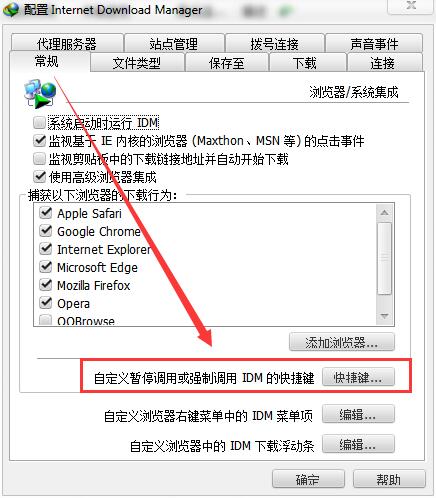
图 2:快捷键设置
第三步:在特殊按键设置窗口中设置暂停调用以及强制调用的快捷键。
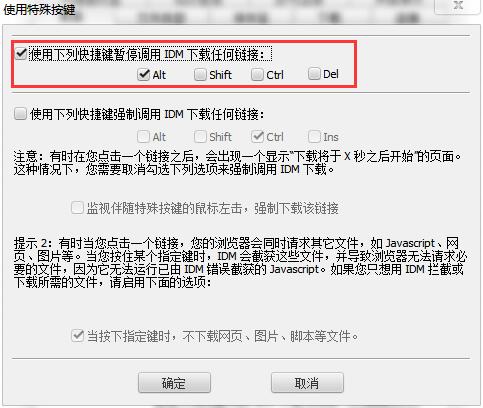
图 3:暂停调用快捷键
首先,在“使用下列快捷键暂停调用IDM下载任何链接”前打勾选中,然后选中Alt键作为暂停调用的快捷键。
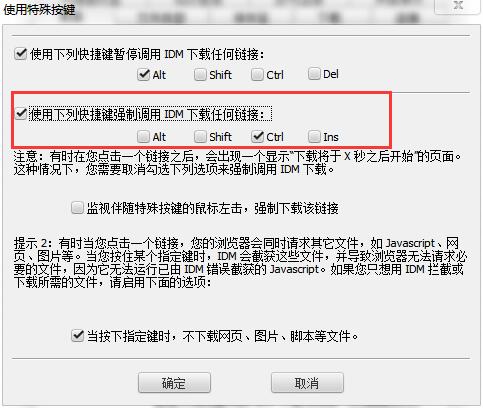
图 4:强制调用
然后选中“使用下列快捷键强制调用IDM下载任何链接”,选择Ctrl键作为强制调用的快捷键。下方设置保持默认,点击确定保存设置。
暂停调用:
打开IE浏览器找到下载链接后,按住Alt键的同时点击下载链接,可以看到本次下载任务是在IE浏览器中进行,而不是由IDM接管。

图 5:暂停调用——浏览器下载
强制调用:
在遇到某些有限制的网站,IDM无法进行正常的下载任务,那么大家就可以按住Ctrl键的同时点击下载链接,来强制下载该网站文件。
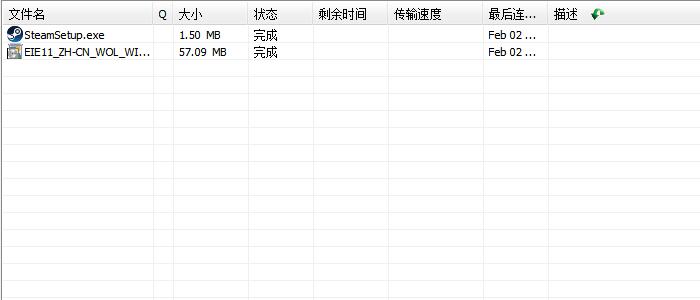
图 6:强制调用下载
IDM的暂停使用和强制调用快捷键都可以由用户根据使用习惯来自定义设置(不过只能在系统给定的四个按键中选择)。在一定程度上方便了用户在遇到特殊情况时的操作,所以小编觉得,大家还是要多熟练操作快捷键的使用,来提高我们的工作效率。